Un "SOBRE ARCHIVOS!" (*.txt) mensaje de rescate se ha detectado en la naturaleza. Si el archivo se encuentra en todos los directorios en un sistema y un ERROR_ se agrega a los archivos con varias extensiones, a continuación, el PC ha sido atacado por ransomware. El mensaje dice que los archivos de la víctima han sido cifrados por los algoritmos de cifrado AES y RSA, y se necesita una clave privada RSA para descifrar los datos. También se observa que una "ERROR_" se añade a los nombres de todos 'encriptada’ archivos. Los delincuentes cibernéticos entonces sugieren la compra de su descifrador de manera que se restablezca los datos del usuario.
Sin embargo, pagar el pedido $230 en 3 bitcoins no garantiza archivos se restaurarán de forma segura. La mejor medida contra ransomware es tener datos cruciales previamente almacenados en un dispositivo de memoria externa oa través de un servicio en la nube. También, tener en cuenta que se ha producido un aumento tangible en Cryptowall 3.0 ataques.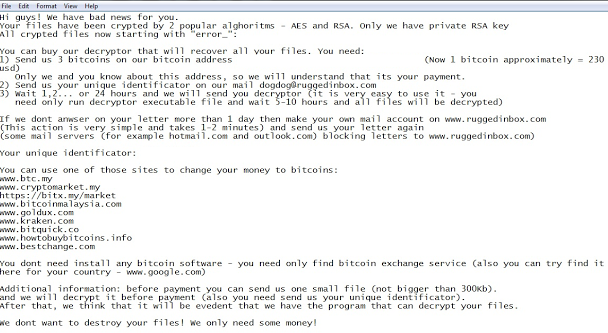
"Acerca de los archivos!"* .txt Ransom Mensaje Distribución
No hay información particular sobre cómo los usuarios han sido contaminados con la amenaza de cifrado de archivos. No obstante, hay varias rutas de distribución conocidos emplea ransomware. También es importante tener en cuenta que los ataques de ransomware ambas computadoras personales y de negocios. Cuando apareció por primera vez en la escena de malware, ransomware se extendió a través de ordenadores a través de correos electrónicos maliciosos. Recientemente, el viejo método se ha mejorado, aumentando así la eficacia de la infección.
'Drive-by ransomware' se descarga en el ordenador después de visitar un sitio web comprometido. Los delincuentes cibernéticos tienden a enviar mensajes de correo electrónico infecciosas en el intento de atraer a los usuarios a visitar sus sitios web sospechosos. Para hacer todo el proceso más creíble, ladrones generalmente se disfrazan sus mensajes de correo electrónico para que no aparecen sospechosa a los destinatarios.
"Acerca de los archivos!"* .txt Ransomware Descripción
Como declaró anterior, los cibercriminales han revelado sus métodos en el archivo de texto que se muestra. El mensaje comienza con una observación "amistoso", a continuación, explicando cómo los archivos de la víctima han sido cifrada a través de los algoritmos de cifrado AES y RSA. Una vez que el pago 3 bitcoins se ha hecho, los estafadores prometen descifrar los archivos "ERROR_" en varios, a 24 horas. Lo que puede parecer interesante es que al final del mensaje, los criminales dicen que no quieren destruir archivos de la víctima, ya que sólo necesitan un poco de dinero.
Como visible, el mensaje de rescate está escrito en Inglés. Sin embargo, errores gramaticales están presentes, lo que significa que un hablante no nativo ha escrito. STF investigadores recuerdan que los ataques ransomware se originan en Rusia, a pesar de que estos esquemas de extorsión en línea han llegado a un nivel internacional.
"Acerca de los archivos!"* Eliminación y Prevención .txt
El FBI ha creado una lista corta que sugiere varias maneras de estar protegido contra los ataques ransomware. El primer paso hacia la prevención es tener un programa antivirus actualizado, y asegurarse de que lo mantenga intacta. Otras medidas importantes son:
- Habilitación automatizada parcheado para el navegador del sistema operativo y la web.
- El uso de contraseñas seguras. Cada cuenta debe tener una contraseña diferente.
- Descarga de software gratuito de sitios web conocidos y siempre leer el EULA.
- El bloqueo de ventanas emergentes.
- Ser cauteloso acerca de los archivos adjuntos de correo electrónico y mensajes de correo electrónico no solicitados.
- No hacer clic en las URL proporcionadas para evitar drive-by downloads malicioso.
- Anteriormente tener todos los archivos esenciales respaldados.
Si se ve afectado por "SOBRE ARCHIVOS!"* .TXT, ejecutar un análisis completo del sistema a través de una solución antimalware válido es altamente recomendable. También hay varios otros pasos que el usuario puede intentar, pero como más información sobre la amenaza que se necesita, el equipo STF no puede garantizar su eficacia completa.
Primera Etapa: Retire CryptoWall 3.0
1. Lo primero y más importante - la descarga y la instalación de un escáner anti-malware legítimo y digno de confianza, que le ayudará a ejecutar un análisis completo del sistema y eliminar todas las amenazas. 
Spy Hunter escáner GRATIS sólo detectará la amenaza. Si desea que la amenaza se elimine de forma automática, usted necesita comprar la versión completa de la herramienta de software malicioso. Obtenga más información sobre la herramienta de SpyHunter Anti-Malware
2. Ejecutar una segunda exploración para asegurarse de que no hay programas de software maliciosos que se ejecutan en su PC. Para ello, se recomienda descargar ESET Online Scanner.
Su PC debe estar limpio ahora.
Segunda Etapa: Restauración de los archivos cifrados
Opción 1: Mejor de los casos - ha realizado una copia de seguridad de sus datos en una base regular, y ahora usted puede utilizar la última copia de seguridad para restaurar los archivos.
Opción 2: Trata de descifrar sus archivos con la ayuda de RectorDecryptor.exe y RakhniDecryptor.exe de Kaspersky. Ellos te pueden ayudar en el proceso, pero tenga en cuenta que no han sido diseñados especialmente para cifrar la información que fue descifrado por este ransomware particular,.
Opción 3: Instantáneas de volumen
1. Instale el Explorador de Sombra, que está disponible con Windows Vista, Ventanas 7, Ventanas 8 y Windows XP Service Pack 2.
2. Desde gota de Sombra Explorador menú desplegable elija una unidad y la última fecha en la que desea restaurar información de.
3. Haga clic derecho en un archivo cifrado aleatoria o una carpeta y seleccione "Exportar". Seleccione una ubicación para restaurar el contenido del archivo o carpeta seleccionada.
Eliminar "SOBRE ARCHIVOS!"ERROR_ automáticamente con Spy Hunter Malware – Herramienta de eliminación.

Escáner Spy Hunter sólo detectará la amenaza. Si desea que la amenaza se elimine de forma automática, usted necesita comprar la versión completa de la herramienta anti-malware.Obtenga más información sobre la herramienta de SpyHunter Anti-Malware / Cómo desinstalar SpyHunter
- Paso 1
- Paso 2
- Paso 3
- Paso 4
- Paso 5
Paso 1: Analizar en busca de “Acerca de los archivos!”ERROR_ con la herramienta de SpyHunter Anti-Malware



Eliminación automática de ransomware - Guía de video
Paso 2: Desinstalación “Acerca de los archivos!” error_ and related malware from Windows
Aquí es un método en pocos y sencillos pasos que debe ser capaz de desinstalar la mayoría de los programas. No importa si usted está utilizando Windows 10, 8, 7, Vista o XP, esos pasos conseguirán el trabajo hecho. Arrastrando el programa o su carpeta a la papelera de reciclaje puede ser una muy mala decisión. Si lo haces, partes y piezas del programa se quedan atrás, y que puede conducir a un trabajo inestable de su PC, errores con las asociaciones de tipo de archivo y otras actividades desagradables. La forma correcta de obtener un programa de ordenador es de desinstalarla. Para hacer eso:


 Siga las instrucciones anteriores y eliminará con éxito la mayoría de los programas maliciosos y no deseados..
Siga las instrucciones anteriores y eliminará con éxito la mayoría de los programas maliciosos y no deseados..
Paso 3: Limpiar los registros, creado por “Acerca de los archivos!”ERROR_ en su ordenador.
Los registros normalmente dirigidos de máquinas Windows son los siguientes:
- HKEY_LOCAL_MACHINE Software Microsoft Windows CurrentVersion Run
- HKEY_CURRENT_USER Software Microsoft Windows CurrentVersion Run
- HKEY_LOCAL_MACHINE Software Microsoft Windows CurrentVersion RunOnce
- HKEY_CURRENT_USER Software Microsoft Windows CurrentVersion RunOnce
Puede acceder a ellos abriendo el editor del registro de Windows y eliminar cualquier valor, creado por “Acerca de los archivos!”ERROR_ existe. Esto puede ocurrir siguiendo los pasos debajo:


 Propina: Para encontrar un valor creado por virus, usted puede hacer clic derecho sobre él y haga clic "Modificar" para ver qué archivo que está configurado para ejecutarse. Si esta es la ubicación del archivo de virus, quitar el valor.
Propina: Para encontrar un valor creado por virus, usted puede hacer clic derecho sobre él y haga clic "Modificar" para ver qué archivo que está configurado para ejecutarse. Si esta es la ubicación del archivo de virus, quitar el valor.
Antes de empezar "Paso 4", Por favor arrancar de nuevo en el modo Normal, en caso de que usted está actualmente en modo seguro.
Esto le permitirá instalar y uso SpyHunter 5 exitosamente.
Paso 4: Su arrancar el modo a prueba de PC para aislar y eliminar “Acerca de los archivos!"ERROR_





Paso 5: Tratar de restaurar archivos cifrados por “Acerca de los archivos!"ERROR_.
Método 1: Utilice STOP Decrypter de Emsisoft.
No todas las variantes de este ransomware se pueden descifrar de forma gratuita, pero hemos añadido el descifrador utilizado por los investigadores que a menudo se actualiza con las variantes que se convierten finalmente descifrado. Se puede tratar de descifrar los archivos mediante las siguientes instrucciones, pero si no funcionan, luego, por desgracia su variante del virus ransomware no es descodificarse.
Siga las instrucciones a continuación para utilizar el descifrador squared y descifrar sus archivos de forma gratuita. Puedes descargar la herramienta de descifrado squared vinculado aquí y luego siga los pasos indicados a continuación:
1 Botón derecho del ratón en el descifrador y haga clic en Ejecutar como administrador Como se muestra abajo:

2. De acuerdo con los términos de la licencia:

3. Haga clic en "Agregar carpeta" y luego agregar las carpetas en las que desea archivos descifrados como se muestra debajo:

4. Haga clic en "desencriptar" y esperar a que los archivos a ser decodificados.

Nota: El crédito para el descifrador va a Emsisoft investigadores que han hecho el gran avance con este virus.
Método 2: Utilice software de recuperación de datos
infecciones ransomware y “Acerca de los archivos!”ERROR_ apuntar para cifrar los archivos usando un algoritmo de cifrado que pueden ser muy difíciles de descifrar. Es por esto que hemos sugerido un método de recuperación de datos que pueden ayudar a ir alrededor de descifrado directa e intentar restaurar sus archivos. Tenga en cuenta que este método puede no ser 100% eficaz, pero también puede ayudarle un poco o mucho en diferentes situaciones.
Simplemente haga clic en el enlace y en los menús del sitio web en la parte superior, escoger Recuperación de datos - Asistente de recuperación de datos para Windows o Mac (dependiendo de su sistema operativo), y luego descargue y ejecute la herramienta.
"Acerca de los archivos!” error_-FAQ
¿Qué es “ACERCA DE ARCHIVOS!” error_ Ransomware?
"Acerca de los archivos!"Error_ es un ransomware infección - el software malicioso que ingresa a su computadora en silencio y bloquea el acceso a la computadora o encripta sus archivos.
Muchos virus ransomware usan sofisticados algoritmos de encriptación para hacer que sus archivos sean inaccesibles. El objetivo de las infecciones de ransomware es exigirle que pague un pago de rescate para obtener acceso a sus archivos..
What Does “ABOUT FILES!” error_ Ransomware Do?
El ransomware en general es un software malicioso que esta diseñado para bloquear el acceso a su computadora o archivos hasta que se pague un rescate.
Los virus ransomware también pueden dañar su sistema, corromper datos y eliminar archivos, resultando en la pérdida permanente de archivos importantes.
How Does “ABOUT FILES!” error_ Infect?
De varias formas. “ACERCA DE LOS ARCHIVOS!"Error_ Ransomware infecta las computadoras al enviarse a través de correos electrónicos de phishing, que contiene un archivo adjunto de virus. Este archivo adjunto generalmente está enmascarado como un documento importante, gusta una factura, documento bancario o incluso un billete de avión y parece muy convincente para los usuarios..
Another way you may become a victim of “ABOUT FILES!” error_ is if you descargar un instalador falso, crack o parche de un sitio web de baja reputación o si haces clic en un enlace de virus. Muchos usuarios informan haber contraído una infección de ransomware descargando torrents.
How to Open .“ABOUT FILES!"Error_ archivos?
Tú can't sin descifrador. En este punto, la ."Acerca de los archivos!"ERROR_ son archivos cifrada. Sólo podrá abrirlos una vez que hayan sido descifrados usando una clave de descifrado específica para el algoritmo en particular..
Qué hacer si un descifrador no funciona?
No te asustes, y copia de seguridad de los archivos. Si un descifrador no descifró su ."Acerca de los archivos!"ERROR_ archivos con éxito, entonces no te desesperes, porque este virus aún es nuevo.
puedo restaurar "."Acerca de los archivos!"ERROR_" Archivos?
Sí, a veces los archivos pueden ser restaurados. Hemos sugerido varios métodos de recuperación de archivos eso podría funcionar si quieres restaurar ."Acerca de los archivos!"ERROR_ archivos.
Estos métodos no son de ninguna manera 100% garantizado que podrá recuperar sus archivos. Pero si tienes una copia de seguridad, tus posibilidades de éxito son mucho mayores.
How To Get Rid of “ABOUT FILES!” error_ Virus?
La forma más segura y la más eficiente para la eliminación de esta infección de ransomware es el uso de un programa anti-malware profesional.
Buscará y localizará "ACERCA DE ARCHIVOS!"Error_ ransomware y luego elimínelo sin causar ningún daño adicional a su importante". ACERCA DE LOS ARCHIVOS!"Error_ archivos.
¿Puedo denunciar ransomware a las autoridades??
En caso de que su computadora se infecte con una infección de ransomware, puede denunciarlo a los departamentos de policía locales. Puede ayudar a las autoridades de todo el mundo a rastrear y determinar a los perpetradores detrás del virus que ha infectado su computadora..
Abajo, hemos preparado una lista con sitios web gubernamentales, donde puede presentar una denuncia en caso de ser víctima de un ciberdelincuencia:
Autoridades de ciberseguridad, responsable de manejar los informes de ataques de ransomware en diferentes regiones de todo el mundo:
Alemania - Portal oficial de la policía alemana
Estados Unidos - Centro de quejas de delitos en Internet IC3
Reino Unido - Acción Fraude Policía
Francia - Ministerio del interior
Italia - Policía Estatal
España - Policía Nacional
Países Bajos - Cumplimiento de la ley
Polonia - Policía
Portugal - Policía Judicial
Grecia - Unidad de Delitos Cibernéticos (Policía helénica)
India - Policía de Mumbai - Célula de investigación de delitos cibernéticos
Australia - Centro australiano de delitos de alta tecnología
Los informes se pueden responder en diferentes períodos de tiempo, dependiendo de sus autoridades locales.
¿Puedes evitar que el ransomware cifre tus archivos??
Sí, puede prevenir el ransomware. La mejor manera de hacer esto es asegurarse de que su sistema informático esté actualizado con los últimos parches de seguridad., Utilice un programa antimalware de buena reputación. y cortafuegos, copia de seguridad de sus archivos importantes con frecuencia, y evita hacer clic en enlaces maliciosos o descargando archivos desconocidos.
Can “ABOUT FILES!” error_ Ransomware Steal Your Data?
Sí, en la mayoría de los casos ransomware robará tu información. It is a form of malware that steals data from a user's computer, lo encripta, y luego exige un rescate para descifrarlo.
En muchos casos, la autores de malware o los atacantes amenazarán con eliminar los datos o publicarlo en línea a menos que se pagó el rescate.
¿Puede el ransomware infectar WiFi??
Sí, ransomware puede infectar redes WiFi, ya que los actores maliciosos pueden usarlo para obtener el control de la red, robar datos confidenciales, y bloquear a los usuarios. Si un ataque de ransomware tiene éxito, podría conducir a una pérdida de servicio y/o datos, y en algunos casos, pérdidas financieras.
¿Debo pagar ransomware??
No, no debe pagar a los extorsionadores de ransomware. Pagarlos solo alienta a los delincuentes y no garantiza que los archivos o datos se restaurarán. El mejor enfoque es tener una copia de seguridad segura de los datos importantes y estar atento a la seguridad en primer lugar..
What Happens If I Don't Pay Ransom?
If you don't pay the ransom, los piratas informáticos aún pueden tener acceso a su computadora, datos, o archivos y puede continuar amenazando con exponerlos o eliminarlos, o incluso utilizarlos para cometer delitos cibernéticos. En algunos casos, incluso pueden continuar exigiendo pagos de rescate adicionales.
¿Se puede detectar un ataque de ransomware??
Sí, ransomware puede ser detectado. Software antimalware y otras herramientas de seguridad avanzadas puede detectar ransomware y alertar al usuario cuando está presente en una máquina.
Es importante mantenerse al día con las últimas medidas de seguridad y mantener el software de seguridad actualizado para garantizar que el ransomware pueda detectarse y prevenirse..
¿Los delincuentes de ransomware son atrapados??
Sí, los criminales de ransomware son atrapados. Las fuerzas del orden, tales como el FBI, Interpol y otros han tenido éxito en rastrear y procesar a delincuentes de ransomware en EE. UU. y otros países.. A medida que las amenazas de ransomware siguen aumentando, también lo hace la actividad de aplicación.
About the “ABOUT FILES!” error_ Research
El contenido que publicamos en SensorsTechForum.com, this “ABOUT FILES!” error_ how-to removal guide included, es el resultado de una extensa investigación, trabajo duro y la dedicación de nuestro equipo para ayudarlo a eliminar el malware específico y restaurar sus archivos encriptados.
¿Cómo llevamos a cabo la investigación sobre este ransomware??
Nuestra investigación se basa en una investigación independiente. Estamos en contacto con investigadores de seguridad independientes, y como tal, recibimos actualizaciones diarias sobre las últimas definiciones de malware y ransomware.
Además, the research behind the “ABOUT FILES!” error_ ransomware threat is backed with VirusTotal y el proyecto NoMoreRansom.
Para comprender mejor la amenaza del ransomware, Consulte los siguientes artículos que proporcionan detalles informados..
Como un sitio que se ha dedicado a proporcionar instrucciones gratuitas de eliminación de ransomware y malware desde 2014, La recomendación de SensorsTechForum es solo preste atención a fuentes confiables.
Cómo reconocer fuentes confiables:
- Siempre verifica "Sobre nosotros" página web.
- Perfil del creador de contenido.
- Asegúrese de que haya personas reales detrás del sitio y no nombres y perfiles falsos.
- Verificar Facebook, Perfiles personales de LinkedIn y Twitter.


